このブログでは、SAS Viyaで提供される各種機能やリソースへのアクセス制限を設定する方法を紹介します。
ユーザーやグループが行うことができる(あるいは参照することができる)内容はルールによって設定されます。ルールは以下の権限要素によって構成されています。:
・プリンシパル:ユーザーまたはグループ。
・ターゲット:サービス、フォルダ、レポートなどのリソース。
・権限:アクセスのタイプ(たとえば、読み取りまたは書き込み)。
・設定:アクセスが提供されているかどうかの表示、たとえば許可または禁止。
ルールのターゲットは、uniform resource identifier(uri)を使用して識別されます。URIは、フォルダやレポート、データプランなどのコンテンツ、またはデータのインポートなどの各種の機能などを表すことができます。
SAS Viyaでのuriの例をいくつか紹介します。
・データプラン:/ dataPreparationPlans / plans / 810e2c6b-4733-4d53-94fd-dfeb4df0de9e
・フォルダ:/ folders / folders / e28e35af-2673-4fc7-81fa-1a074f4c0de9
・機能性:/ SASVisualAnalytics / **
以下の例では、「レポート開発者」カスタムグループを作成し、そのグループのユーザーのみがSAS Visual Analyticsでレポートを作成することができるように設定しています。
- カスタムグループを作成します。
- ルールを使用して、そのグループに使用機能に対する権限を設定します。
1. カスタムグループを作成
SAS Viyaの環境の管理(SAS Environment Manager)上で、管理者(管理者のみがユーザーとグループを管理できます)が、ユーザー>カスタムグループ>カスタムグループの新規作成を選択します。
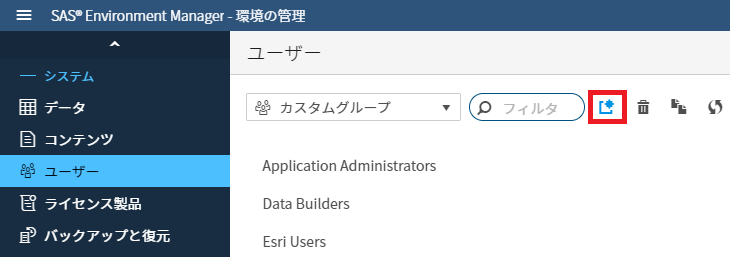
カスタムグループの新規作成画面で、「名前」にグループ名、「ID」に一意のID、「説明」に必要に応じて説明を記載します。
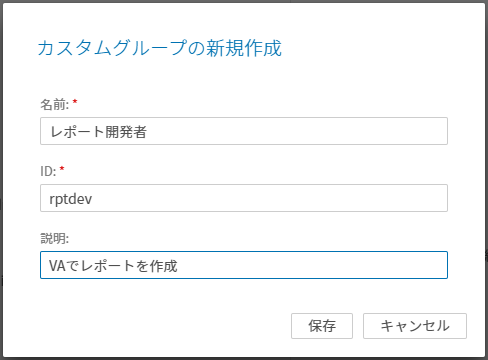
新しいグループが作成されたら、編集ボタンをクリックして、新しいメンバーをグループに追加します。
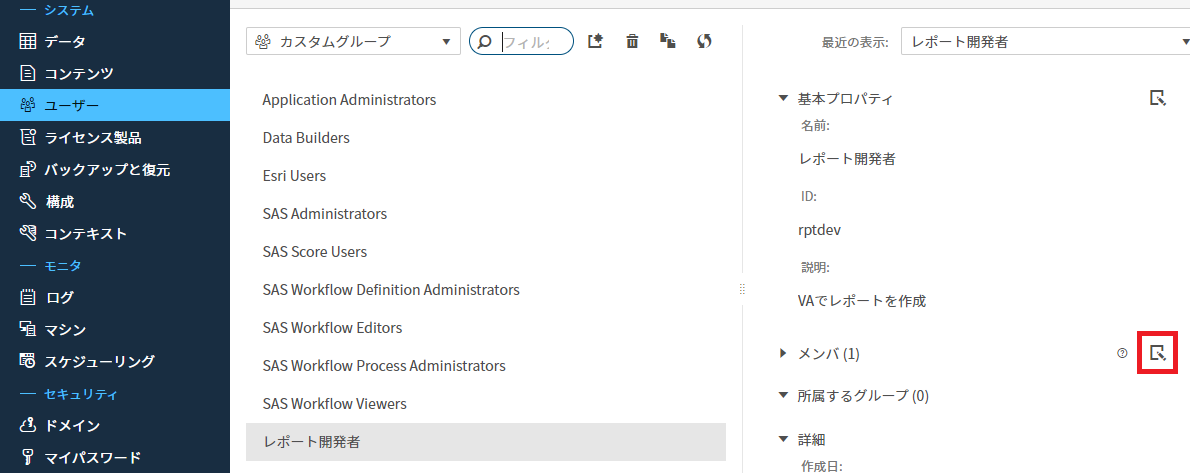
ユーザーまたは他のグループを新しいグループのメンバーとして追加することができます。
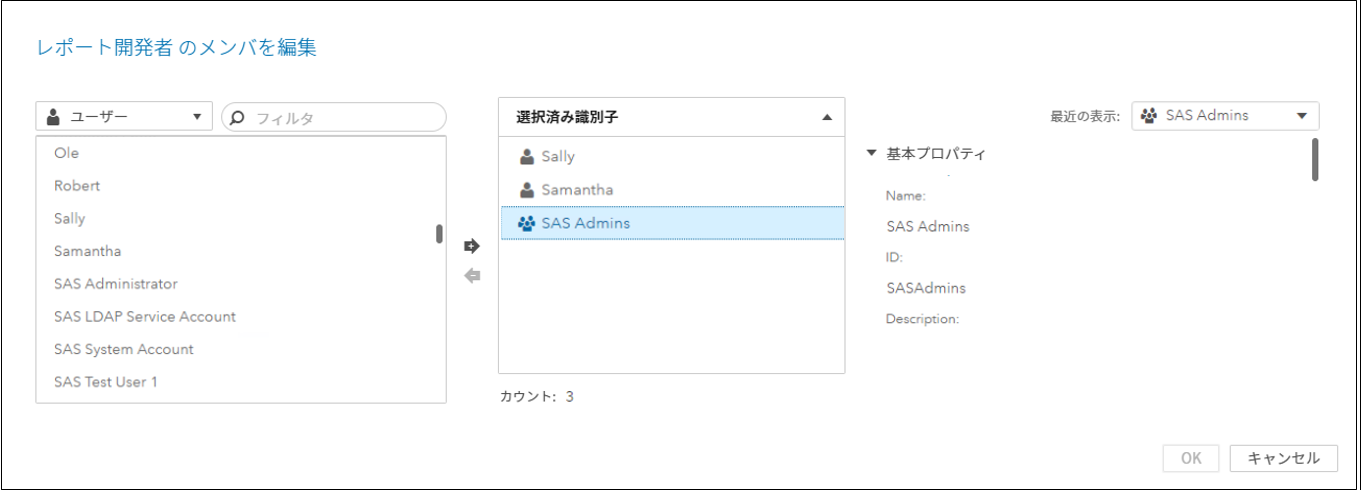 2.ルールを使用して、そのグループに使用機能に対する権限を設定
2.ルールを使用して、そのグループに使用機能に対する権限を設定
「レポート開発者」グループのみがSAS Visual Analyticsの機能にアクセスできるようにルールを作成、または更新します。まず、SAS Visual Analyticsに現在適用されているルールを見ていきます。
環境の管理(SAS Environment Manager)上で、「セキュリティ」セクションの「ルール」を選択します。フィルタリング:ObjectURIの検索ボックスに“SASVisualA”と入力し、「適用」をクリックします。
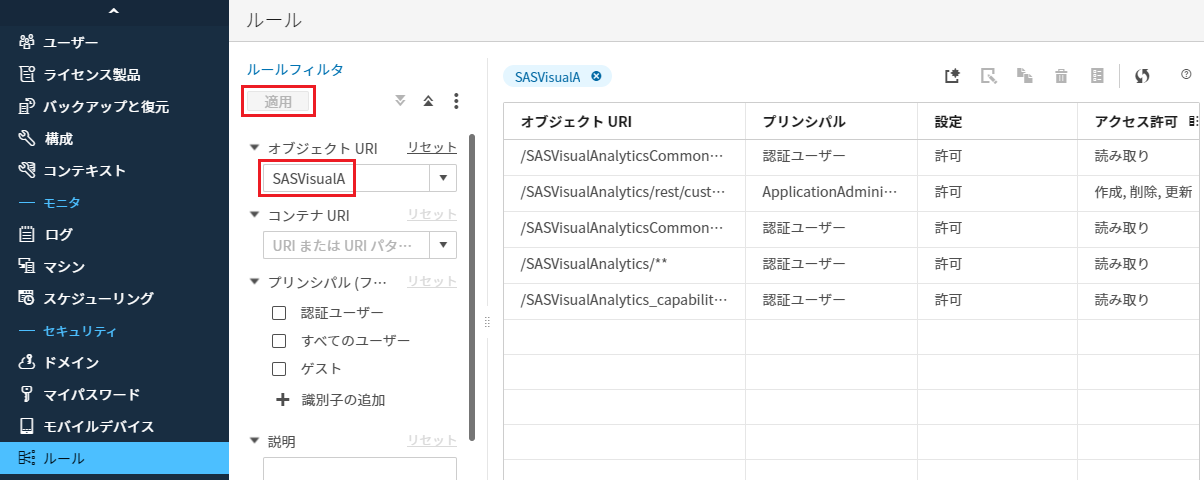
リストされている4番目のルールでは、URIは/ **で終わることに注目してください。URIは/ *または/ **で終わることができます。/ **接尾辞を含むobjectUriは、すべての子孫機能へのアクセスに影響します。たとえば、/ SASVisualAnalytics / **は、SAS Visual Analyticsアプリケーションのすべての機能を意味します。
/ SASVisualAnalytics / **を選択し、編集アイコンをクリックします。
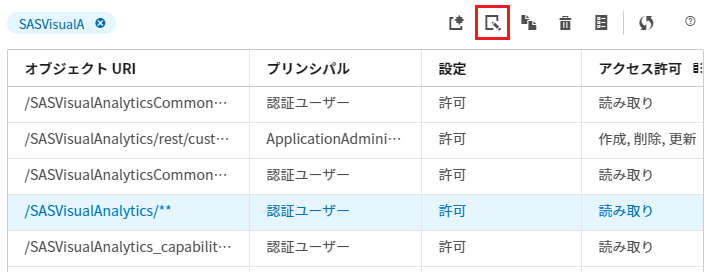
既存の設定内容は、〜/ SASVisualAnalytics / **およびその子孫機能のすべてが、認証されたすべてのユーザーに許可されています。
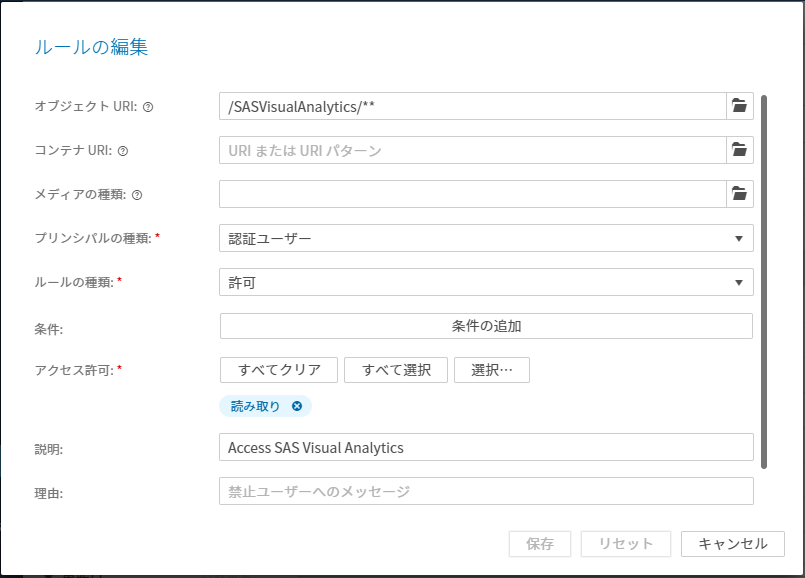
ルールを編集し、プリンシパルの種類を「認証ユーザー」から「グループ」に変更します。
下に追加表示されるプリンシパルの右端の参照アイコンをクリックし、表示される画面内でカスタムグループから「レポート開発者」グループを選択します。
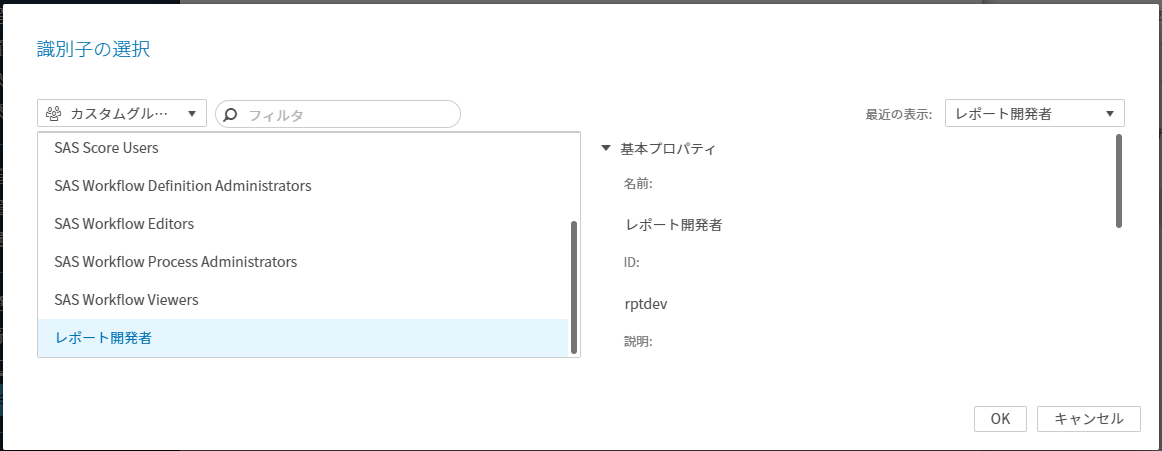
以下が変更後のルール編集画面です。
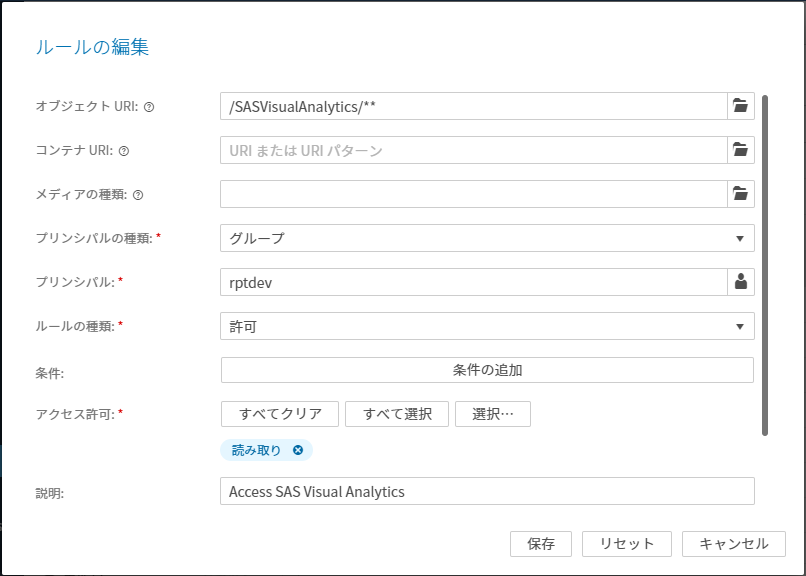
この変更によって、レポート開発者グループのメンバーであるユーザーだけがVisual Analyticsアプリケーションにアクセスしてレポートを作成できるようになりました。
これをテストするには、グループのメンバーではないユーザーとしてログオンし、レポート作成ができないことを確認します。これらのユーザーは、レポートビューアを使用して既存のレポートを開くことはできますが、SAS Visual Analyticsにアクセスして新しいレポートを作成することはできません。
権限設定の詳細に関しては、以下SAS Viya3.4管理ガイドを参照ください。
General Authorization
Identity Management
